[Placa-mãe] Como ativar iGPU Multi-Monitor para ter exibição em duas telas
Para ativar o iGPU Multi-Monitor para exibição de tela dupla, siga as configurações abaixo
1. Configurações da placa-mãe AMD no BIOS
2.:Configurações da placa-mãe Intel no BIOS
3.:Q&A:
Q1: Como solucionar problemas quando não há exibição gráfica integrada ou gráfica adicional ?
Q2: Como configurar o modo Multi display no OS?
Q3: Como solucionar problemas quando não é possível instalar o driver gráfico integrado e ocorre erro?
Q4:Como verificar o modelo icafe?
Configurações da placa-mãe AMD no BIOS
(por exemplo:PRIME X570-PRO)
1. Ligue o sistema e pressione imediatamente a tecla "delete" no teclado para entrar no BIOS [EZ Mode]

2. Pressione a tecla [F7] para entrar no BIOS Advanced Mode, como na imagem abaixo.
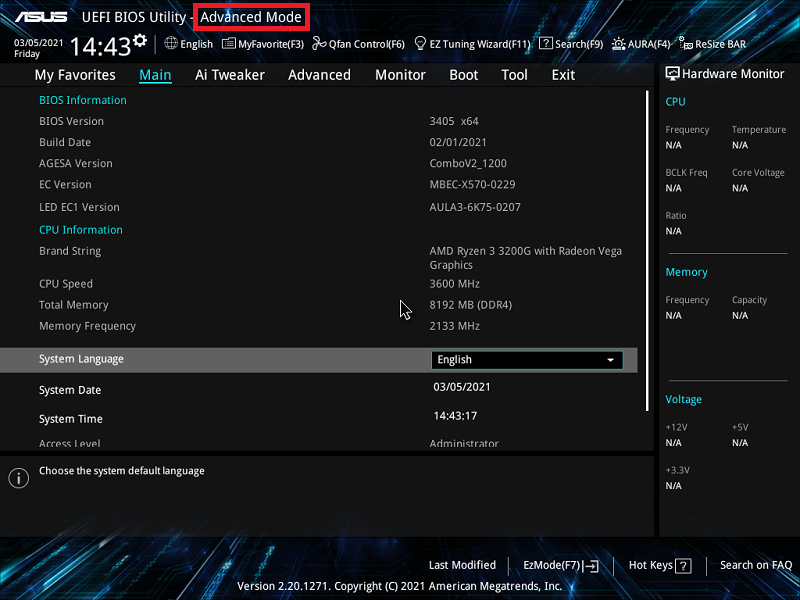
(Se pressionar a tecla "delete" para entrar diretamente no BIOS Advanced Mode, não será necessário pressionar novamente a tecla F7)
3. Clique na página [Advanced] e clique na opção [NB Configuration]
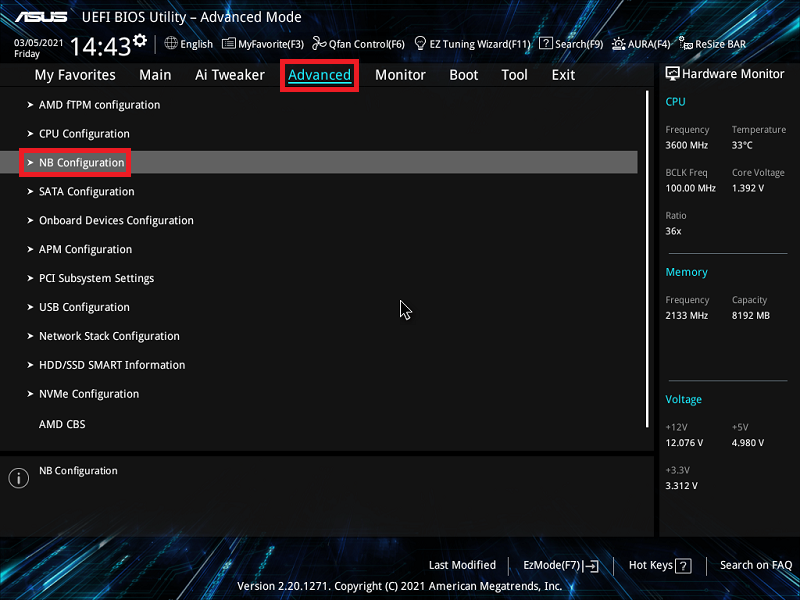
4. Clique na opção [IGFX Multi-Monitor] e defina como [Enabled]
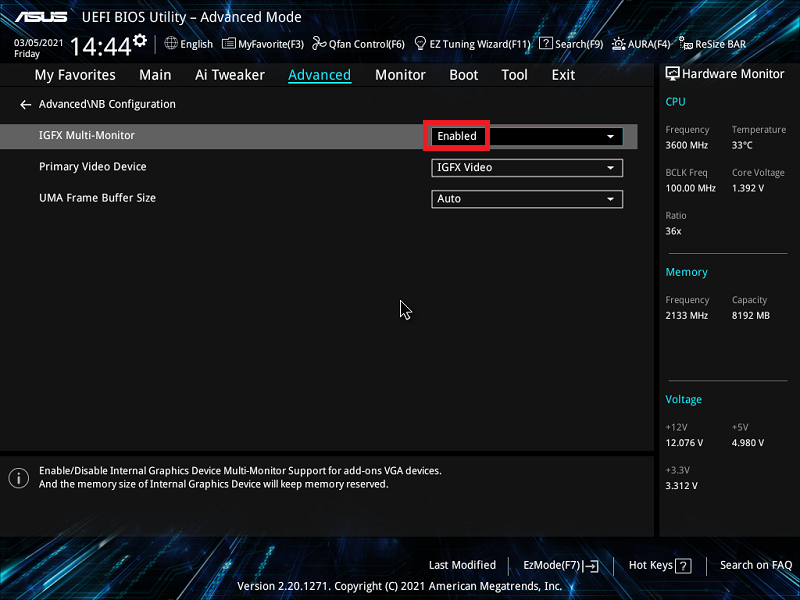
5. Pressione a tecla [F10] e então clique em [Ok] para salvar as opções modificadas. A configuração IGFX Multi-Monitor será concluída após o reinício do computador.
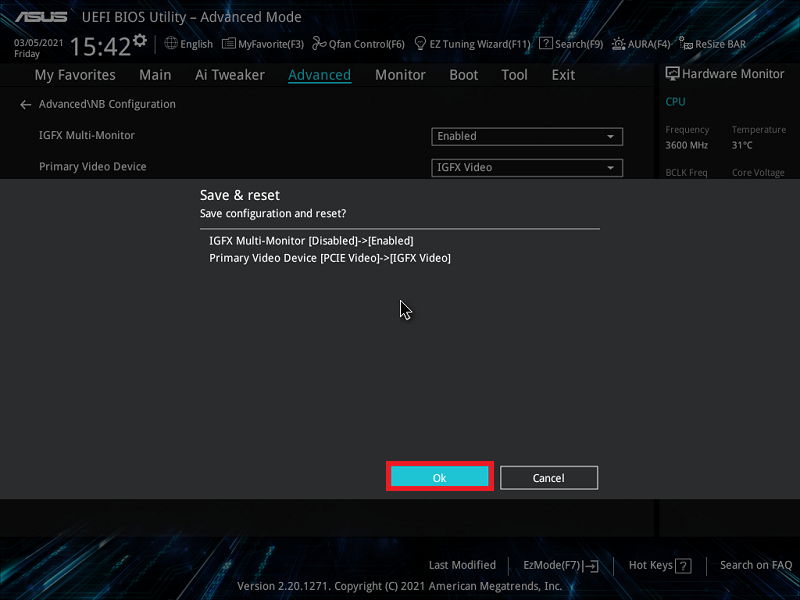
Configuração do BIOS da placa-mãe Intel
(Por exemplo: PRIME Z490M-PLUS)
1. Ligue o sistema e imediatamente pressione a tecla "delete" no teclado para entrar no BIOS [EZ Mode]
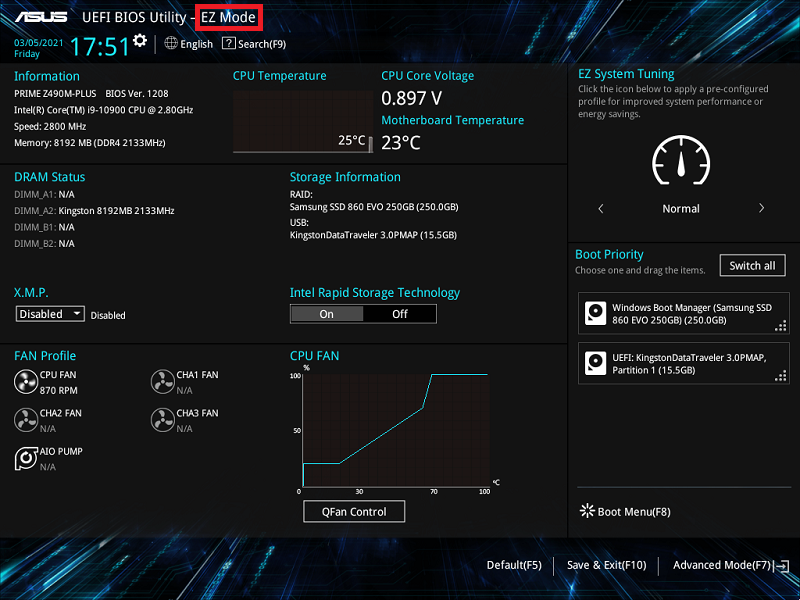
2. Pressione a tecla [F7] para entrar no Modo Avançado do BIOS, como na imagem abaixo

(Se pressionar a tecla "delete" para entrar diretamente no Modo Avançado do BIOS, não será necessário pressionar novamente a tecla F7 do teclado)
3. Clique na página [Advanced] e clique na opção [System Agent (SA) Configuration]
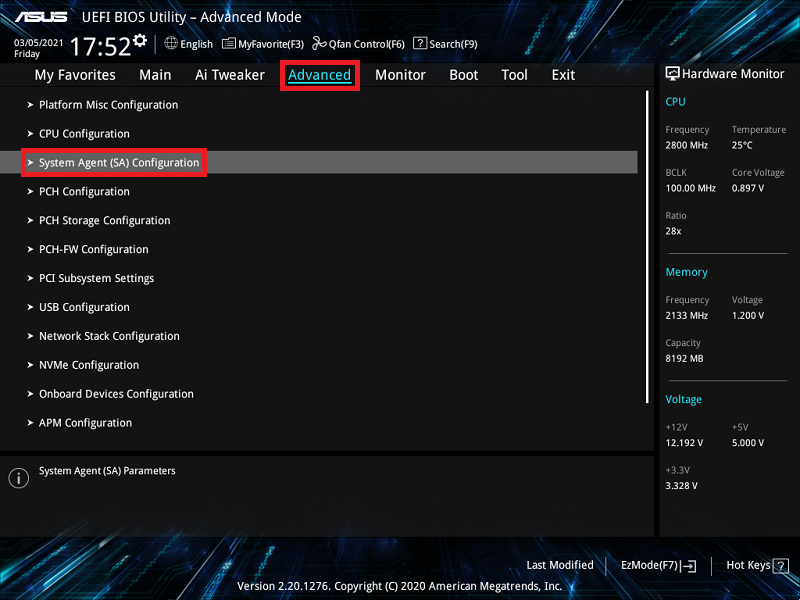
4. Clique na opção [Configuração de Gráficos] como na imagem abaixo
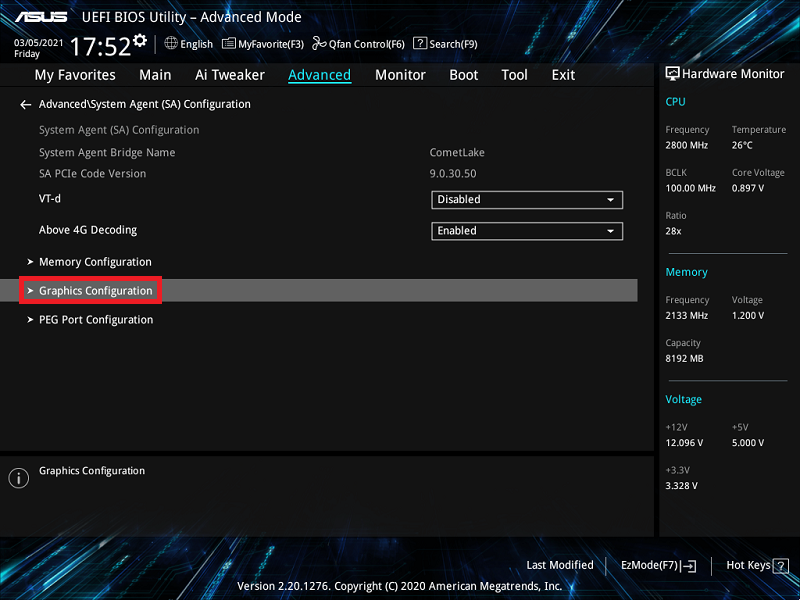
5. Clique na opção [iGPU Multi-Monitor] e defina-a como [Habilitado]
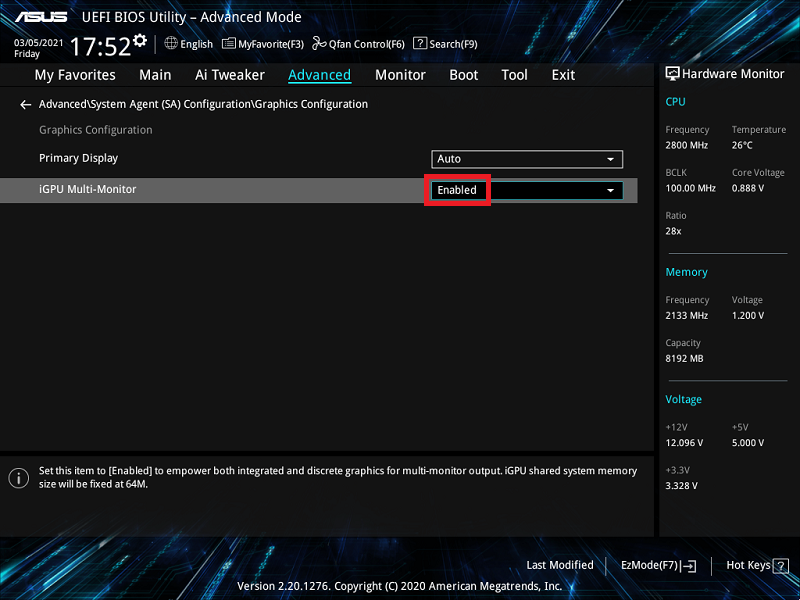
6. Pressione a tecla [F10] e clique em [Ok] para salvar as opções modificadas. A configuração do IGPU Multi-Monitor está concluída após o reinício do computador.
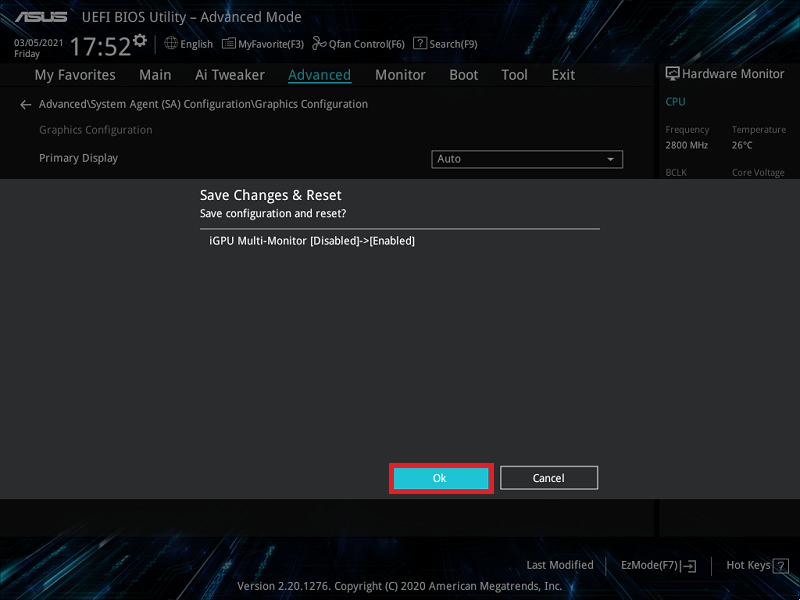
Perguntas e Respostas
Q1:Como solucionar problemas quando não há exibição nos gráficos integrados ou nos gráficos adicionais?
A1:
a. Clique com o botão direito do mouse no ícone de iniciar do Windows e clique na opção [Gestor de Dispositivos]
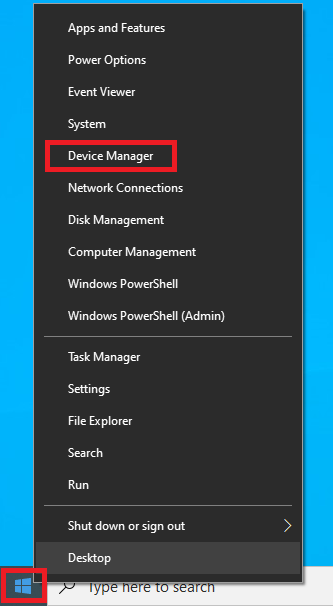
b. Confirme se os driver gráficos integrados e adicionais estão instalados como na imagem abaixo.
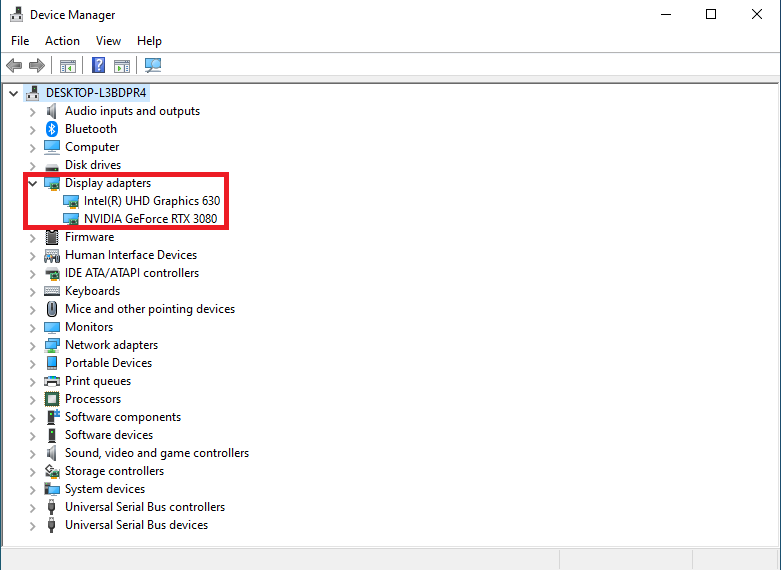
Q2:Como definir o modo Multi display no sistema operacional?
A2: Pressione a tecla [WIN] + tecla [P] para abrir a janela de configuração multi-tela e há quatro modos que podem ser selecionados conforme a imagem abaixo:
a. Somente tela do PC: exibe apenas na tela principal
b. Duplicar: exibe nos dois monitores e mostra a mesma tela
c. Estender: estende a tela principal para o segundo monitor
d. Somente segunda tela: exibe apenas no segundo monitor
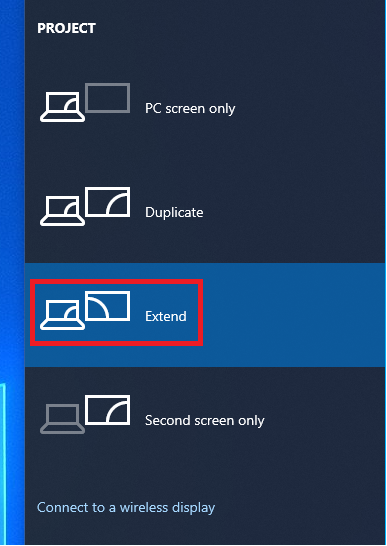
4. Abaixo está o modo [Estender]
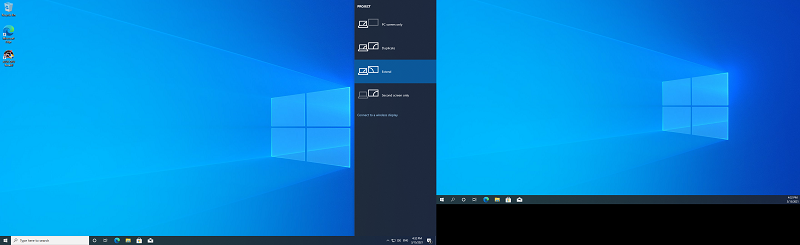
A3: Se encontrar o erro abaixo ao instalar driver de gráficos integrados, a razão pode ser porque você instalou driver de gráficos integrados enquanto estava conectado a uma placa gráfica adicional
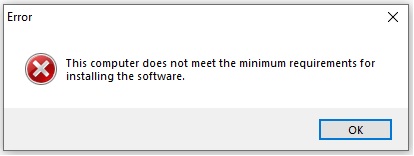
Por favor, siga os passos abaixo:
1. Se quiser exibir a partir de ambos gráficos integrados e da placa gráfica adicional, por favor ative o multi-monitor na configuração do BIOS.
2. Se não quiser usar placa gráfica adicional, por favor remova a placa gráfica adicional e instale o driver novamente.
Q4: Como verificar o modelo icafé?
A4: EX-B760M-V5 D4 por exemplo
Verifique a página de Visão Geral se com icafé como na imagem abaixo é um modelo icafé
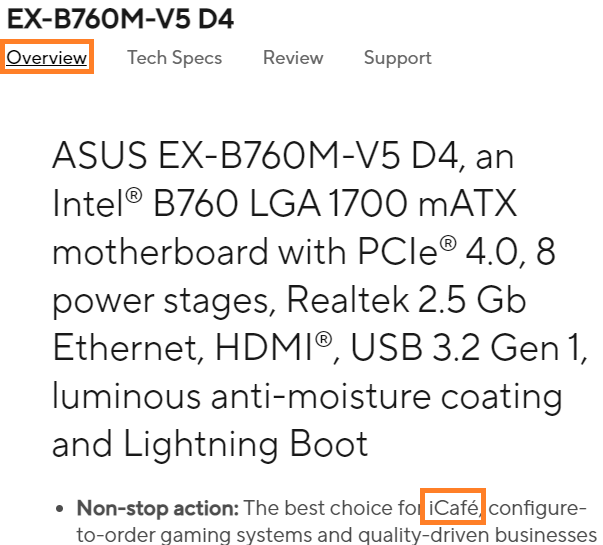
Modelo i-Café | Support iGPU e dGPU ao mesmo tempo | |
Sob OS | Sob BIOS | |
Intel 800 series | Sim | Sim |
Intel 700/600 series | Não | Não |
AMD 600 series | Sim | Não |